Com a eina de productivitat, Slack és extremadament funcional i útil per crear un entorn d'oficina en línia cohesionat. Tanmateix, la comunicació purament basada en paraules pot, de vegades, quedar desproveïda del factor humà que és tan important per viure converses. Aquí és on poden entrar els emojis per ajudar a il·lustrar la intenció emocional d'un missatge.
L'equip creatiu de Slack ha demostrat ser molt conscient d'això, ja que l'aplicació ara té més de 2.500 emojis integrats. Però potser les ofertes d'emojis existents no cobreixen les coses que t'agradaria expressar. O potser cal un estil personalitzat per a les teves converses de Slack.
Per sort, hi ha moltes oportunitats per afegir tot tipus d'emojis, estàtics o en moviment, a Slack, i fins i tot crear-ne de personalitzats. En aquest article, explicarem com fer-ho.
Com fer emojis a Slack
Slack és molt versàtil quan es tracta de manejar emojis. Podeu utilitzar-los com a reaccions als comentaris, com a comentari o resposta autònoms o en combinació amb text sense format.
Per utilitzar les reaccions emoji a l'aplicació per a l'ordinador, passeu el cursor del ratolí per sobre d'un missatge de Slack i veureu un menú. Si feu clic a la primera opció de l'esquerra, apareixeran les reaccions emoji. Un cop trieu el preferit, feu-hi clic i l'emoji apareixerà a la part inferior del missatge.
Si esteu a l'aplicació mòbil Slack, toqueu el missatge i manteniu premut fins que aparegui el menú emergent. Des d'allà, toqueu l'opció "Afegeix una reacció" i trieu un emoji de reacció de la llista. Es poden afegir fins a 23 reaccions emoji a un únic missatge de Slack en qualsevol versió de l'aplicació.
Ús d'emojis als teus missatges
Per afegir emojis a publicacions o comentaris a Slack, utilitzeu el menú d'emojis integrat que es troba al quadre de missatges. A la part inferior dreta, hi ha cinc icones. La tercera mostrarà el menú d'emojis on podeu triar entre la gran selecció.
Una altra manera d'afegir emojis a un missatge de Slack és mitjançant paraules clau o un àlies emoji. Aquestes són dreceres de text que, quan s'introdueixen correctament, mostraran l'emoji adequat en lloc de text. El seu format és una línia de text amb dos punts a banda i banda. Per exemple, si escriviu ":slightly_smiling_face:" es produirà l'emoji somrient predeterminat.
Tot i que utilitzar un àlies pot ser més complicat si no coneixeu la frase exacta de l'emoji que necessiteu, Slack té una funció de cerca intel·ligent útil per ajudar-vos a triar. Escriviu els dos punts i el primer parell de lletres i veureu un menú d'emplenament automàtic amb cada emoji que contingui la frase parcial introduïda. Aquests es mostraran en forma d'emoji real, de manera que hauria de ser fàcil trobar el que necessiteu.
Ús d'emoticones i arrons d'espatlles
Introduïu una emoticona estàndard com ara 🙂 a Slack i es transformarà automàticament en l'emoji adequat. Per canviar-ho, només cal que aneu a "Preferències de Slack" i després a "Missatges i mitjans" i trobareu l'opció "Convertir les meves emoticones escrites en emojis". Desmarqueu-lo i a partir d'ara podreu utilitzar emoticones als missatges.
L'emoticona més complexa d'"arronsa d'espatlles" s'ha convertit en una de les preferides en la comunicació digital, i és probable que la vulgueu fer servir a les vostres converses de Slack de tant en tant. Per fer-ho, escriviu "/ encoller d'espatlles" a l'espai de missatges o comentaris.
Com fer que els emojis siguin més grans a Slack
Slack no té cap opció per personalitzar la mida dels emojis ni en els missatges ni en les reaccions, de manera que, malauradament, no hi ha manera de fer que els emojis siguin més grans en afegir-los al text. Tanmateix, en un missatge que no contingui més que emojis, es mostraran com a versions més grans, els anomenats Jumbomojis.
Si voleu fer que la mida estàndard dels Jumbomojis, aneu a "Preferències de Slack", després a "Missatges i mitjans" i desmarqueu l'opció "Mostra JUMBOMOJI".
Com fer un emoji en moviment a Slack
Per crear un emoji en moviment a Slack, n'hauràs d'importar-ne un des del dispositiu. Es poden trobar des d'una multitud de fonts d'emojis en línia o podeu crear-ne una a partir d'una imatge GIF.
Per fer això últim, utilitzeu una eina en línia que pot transformar les imatges GIF penjades en emojis o crear-ho tot a Adobe Photoshop.
Quan feu servir Photoshop, haureu de desar el fitxer amb la configuració optimitzada per a Slack. A continuació s'explica com fer-ho:
- Obriu el GIF a Photoshop, després aneu a "Fitxer", després "Exporta" i trieu "Desa per al web (legat)".

- Heu de seleccionar "GIF" com a tipus de fitxer i establir "Colors" a 128. La mida de la imatge hauria de ser de 120 × 120 píxels.

- Aneu a "Opcions de bucle" a "Animació" i feu clic a "Per sempre", cosa que farà que la imatge es torni indefinidament.

Un cop hàgiu exportat correctament el fitxer, pengeu-lo a Slack i estarà disponible per utilitzar-lo en converses.
Com posar emojis al vostre nom de Slack
No és possible inserir emojis en un nom de Slack, però hi ha una solució útil per a aquells que vulguin tenir alguna cosa semblant.
Podeu fer que el vostre nom de Slack sembli únic editant el vostre estat. Seguiu els passos següents per fer-ho:
- A Slack, feu clic a la vostra imatge per baixar el menú del perfil.

- El primer que hi ha a sota del vostre nom i imatge és el quadre "Actualitza el teu estat". En fer-hi clic, s'obrirà una nova finestra on podreu definir l'estat.

- Veureu un quadre a la part superior amb el text "Quin és el vostre estat?" i al costat del text hi haurà una icona somrient. Feu clic a aquesta icona i apareixerà una llista d'emojis. Trieu-ne un i premeu el botó "Desa".

Després de fer-ho, l'emoji seleccionat apareixerà al costat del teu nom. Aquest mètode és el més proper a inserir emojis en un nom de Slack.
Com fer un GIF Emoji a Slack
Els emojis GIF i els emojis en moviment són un mateix, de manera que la millor manera d'afegir un emoji GIF a Slack és seguir els passos que s'indiquen a la secció sobre moure emojis.
Hi ha molts recursos per a GIF gratuïts en línia, però potser voldreu crear un GIF personalitzat a partir d'una imatge estàndard. També hi ha eines en línia per fer un GIF animat a partir d'un format JPG, PNG, BMP o altres formats d'imatge. Tot i així, aquells versats en Photoshop o programari d'edició d'imatges similar poden optar per crear el seu propi GIF completament des de zero.
Per fer un GIF animat a Photoshop, feu el següent:
- Obriu una imatge estàtica a Photoshop, aneu a la barra d'eines i utilitzeu l'eina "Retallar" per seleccionar la part que voleu mostrar al GIF.

- Utilitzeu l'eina "Lazo" per seleccionar les peces que voleu moure. Atès que les dimensions finals seran bastant petites, no cal que tingueu molta cura amb la selecció del llaç.

- Copieu la selecció a una nova capa, torneu a la capa base i elimineu el fons de l'àrea de la selecció.

- Mentre encara esteu a la capa de fons, seleccioneu amb lazo la mateixa part que heu copiat anteriorment i premeu "Suprimeix". Veureu la finestra "Emplenar"; assegureu-vos que estigui configurada com a "Conscient del contingut", "Mescla normal" i "100% d'opacitat". Feu clic a "D'acord".

- Ara dupliqueu la nova capa amb la selecció copiada i, a continuació, aneu a "Controls de transformació" per a la capa superior. Aquí, podeu girar o moure la selecció. Un cop estigui a la posició correcta, premeu "Enter".

- Assegureu-vos que el fons i la primera capa copiada siguin visibles. Entreu al menú, aneu a "Finestra", després a "Línia de temps" i premeu "Duplicar fotogrames seleccionats".

- Repetiu el pas anterior amb el fons i la segona capa de còpia editada visible. A continuació, trieu quant de temps durarà cada fotograma, en funció del tipus de moviment.

- Exporteu el fitxer GIF seguint els passos explicats a la secció sobre moure emojis.

Aquest mètode pot trigar una mica depenent de com enteneu Photoshop, però amb alguns retocs, es poden crear GIF únics i emojis de Slack que seran l'enveja de tot el canal.
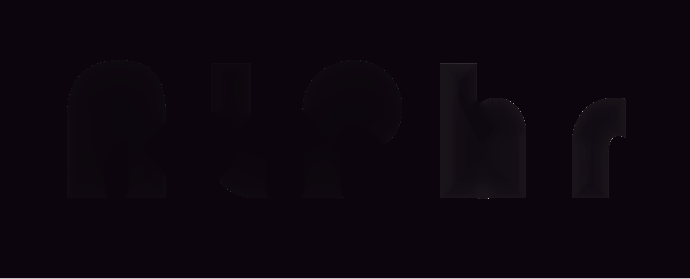
Preguntes freqüents addicionals
P: Com exporto emojis a Slack?
R: En la majoria dels casos, no podreu exportar emojis directament a Slack, sinó afegir-los des d'un dispositiu.
P: Com puc afegir emojis massius a Slack?
R: Per afegir emojis massius a Slack, aneu a la secció Emoji del quadre de comentaris, feu clic a "Afegeix Emoji" i, a la finestra nova, aneu a la pestanya Paquets d'Emoji. A partir d'aquí, podreu afegir els paquets disponibles a granel.
P: Com puc fer emojis personalitzats a Slack?
R: Crea emojis personalitzats penjant imatges o GIF animats a Slack. Tots els emojis personalitzats es trobaran a la pestanya amb la icona Slack.
P: Com puc afegir emojis personalitzats a Slack?
R: Per afegir emojis personalitzats a Slack, obriu la secció Emoji i feu clic a "Afegeix emoji". Podreu pujar qualsevol imatge: Slack la formatarà a la mida adequada. Anomena el nou emoji i fes clic a "Desa".
Fes que l'experiència de Slack sigui la teva
Els emojis personalitzats divertits o interessants poden alleugerir l'atmosfera a Slack. Ara que has après a fer emojis a Slack, comparteix les teves reaccions úniques amb tot el canal i fes que la jornada laboral sigui molt més divertida.























